Ein Edge verfügt über verschiedene Arten von Schnittstellen. Standardmäßig werden die Einstellungen der Schnittstellenkonfiguration eines Edge aus dem zugeordneten Profil übernommen. Sie können weitere Einstellungen für jeden Edge ändern und konfigurieren.
Die Optionen für die Schnittstelleneinstellungen variieren basierend auf dem Edge-Modell. Weitere Informationen zu verschiedenen Edge-Modellen und Bereitstellungen finden Sie unter Konfigurieren von Schnittstelleneinstellungen.
Führen Sie die folgenden Schritte aus, um Schnittstelleneinstellungen für einen bestimmten Edge zu konfigurieren:
- Klicken Sie im SD-WAN-Dienst des Unternehmensportals auf . Auf der Seite Edges werden die vorhandenen Edges angezeigt.
- Klicken Sie auf den Link zu einem Edge oder auf den Link Anzeigen (View) in der Spalte Gerät (Device) des Edge. Die Konfigurationsoptionen für den ausgewählten Edge werden auf der Registerkarte Gerät (Device) angezeigt.
- Erweitern Sie in der Kategorie Konnektivität (Connectivity) die Option Schnittstellen (Interfaces).
- Die verschiedenen Arten von Schnittstellen für den ausgewählten Edge werden angezeigt. Klicken Sie auf den Link zu einer Schnittstelle, um die Einstellungen zu bearbeiten. Der Bildschirm „Schnittstelleneinstellungen (Interface settings)“ wird wie unten dargestellt angezeigt.

Sie können die Einstellungen für die folgenden Schnittstellentypen basierend auf dem Edge-Modell bearbeiten:
- Switch-Port
- Geroutete Schnittstelle
- WLAN-Schnittstelle
Sie können auch die Teilschnittstelle, die sekundäre IP-Adresse und die WLAN-SSID basierend auf dem Edge-Modell hinzufügen.
- Sie können die folgenden Einstellungen für eine geroutete Schnittstelle eines Edge konfigurieren.
Option Beschreibung Beschreibung (Description) Geben Sie eine Beschreibung ein. Dieses Feld ist optional. Schnittstelle aktiviert (Interface Enabled) Diese Option ist standardmäßig aktiviert. Falls erforderlich, können Sie die Schnittstelle deaktivieren. Wenn diese Option deaktiviert ist, ist die Schnittstelle für keinerlei Kommunikation verfügbar. Funktionalität (Capability) Für einen Switch-Port ist die Option Geswitcht (Switched) standardmäßig ausgewählt. Sie können den Port in eine geroutete Schnittstelle umwandeln, indem Sie die Option Geroutet (Routed) im Dropdown-Menü auswählen. Segmente (Segments) Standardmäßig sind die Konfigurationseinstellungen für alle Segmente gültig. RADIUS-Authentifizierung (Radius Authentication) Deaktivieren Sie das Kontrollkästchen WAN-Overlay aktivieren (Enable WAN Overlay) um RADIUS-Authentifizierung (Radius Authentication) zu konfigurieren. Aktivieren Sie das Kontrollkästchen RADIUS-Authentifizierung (Radius Authentication) und fügen Sie die MAC-Adressen von vorab authentifizierten Geräten hinzu. ICMP-Echo-Antwort (ICMP Echo Response) Dieses Kontrollkästchen ist standardmäßig aktiviert. Dadurch kann die Schnittstelle auf ICMP-Echomeldungen reagieren. Sie können diese Option zu Sicherheitszwecken deaktivieren. Underlay-Berechnung (Underlay Accounting) Dieses Kontrollkästchen ist standardmäßig aktiviert. Wenn ein privates WAN-Overlay in der Schnittstelle definiert ist, wird der gesamte Underlay-Datenverkehr, der die Schnittstelle durchläuft, auf die gemessene Rate des WAN-Links angerechnet, um eine Überbuchung zu verhindern. Deaktivieren Sie diese Option, um dieses Verhalten zu vermeiden. Hinweis: Underlay-Berechnung (Underlay Accounting) wird sowohl für IPv4- als auch für IPv6-Adressen unterstützt.WAN-Overlay aktivieren (Enable WAN Overlay) Aktivieren Sie das Kontrollkästchen, um WAN-Overlay für die Schnittstelle zu aktivieren. DNS-Proxy Die Funktion DNS-Proxy (DNS Proxy) bietet zusätzliche Unterstützung für lokale DNS-Einträge auf dem Edge, um bestimmten Gerätedatenverkehr auf bestimmte Domänen zu verweisen. Sie können diese Option unabhängig von der Einstellung des IPv4- oder IPv6-DHCP-Servers aktivieren oder deaktivieren. Hinweis: Dieses Kontrollkästchen ist nur für eine geroutete Schnittstelle und eine geroutete Teilschnittstelle verfügbar.VLAN Wählen Sie für einen Zugriffsport ein vorhandenes VLAN im Dropdown-Menü aus. Für einen Trunk-Port können Sie mehrere VLANs auswählen und ein nicht markiertes VLAN auswählen. EVDSL-Modem angehängt (EVDSL Modem Attached) Aktivieren Sie dieses Kontrollkästchen, um ein EVDSL-Modem zu aktivieren, das mit einem der Ethernet-Ports auf dem Edge verbunden ist. IPv4-Einstellungen (IPv4 Settings) Aktivieren Sie das Kontrollkästchen Aktivieren (Enable) und konfigurieren Sie die IPv4-Einstellungen. Weitere Informationen finden Sie im Abschnitt IPv4-Einstellungen. IPv6-Einstellungen (IPv6 Settings) Aktivieren Sie das Kontrollkästchen Aktivieren (Enable) und konfigurieren Sie die IPv6-Einstellungen. Weitere Informationen finden Sie im Abschnitt IPv6-Einstellungen. L2-Einstellungen (L2 Settings) Autom. aushandeln (Autonegotiate) Diese Option ist standardmäßig ausgewählt. Wenn diese Option aktiviert ist, ermöglicht die automatische Aushandlung, dass der Port mit dem Gerät am anderen Ende des Links kommuniziert, um den optimalen Duplexmodus und die Geschwindigkeit für die Verbindung zu ermitteln. Geschwindigkeit (Speed) Diese Option steht nur dann zur Verfügung, wenn Autom. aushandeln (Autonegotiate) nicht aktiviert ist. Wählen Sie die Geschwindigkeit aus, mit der der Port mit anderen Links kommunizieren muss. Standardmäßig ist 100 Mbit/s ausgewählt. Duplex Diese Option steht nur dann zur Verfügung, wenn Autom. aushandeln (Autonegotiate) nicht aktiviert ist. Wählen Sie als Modus für die Verbindung Vollduplex (Full duplex) oder Halbduplex (Half duplex) aus. Standardmäßig ist Vollduplex (Full duplex) ausgewählt. MTU Die MTU-Standardgröße für die auf allen gerouteten Schnittstellen gesendeten und empfangenen Frames ist 1500 Byte. Sie können die MTU-Größe für eine Schnittstelle ändern. LOS-Erkennung (L2 Settings) Diese Option ist nur für eine geroutete Schnittstelle eines Edge verfügbar. Aktivieren Sie das Kontrollkästchen, um die Erkennung des Signalverlusts (LoS) mithilfe der ARP-Überwachung zu aktivieren. Weitere Informationen finden Sie unter HA-LoS-Erkennung auf gerouteten Schnittstellen. Hinweis: Sie können das Kontrollkästchen nur aktivieren, wenn Sie Hochverfügbarkeit auf dem Edge aktiviert haben.
IPv4-Einstellungen (L2 Settings)
Aktivieren Sie das Kontrollkästchen Aktivieren (Enable), um die folgenden IPv4-Einstellungen (IPv4 Settings) zu konfigurieren:
| Option | Beschreibung |
|---|---|
| Adresstyp (Addressing Type) | Wählen Sie einen Adresstyp aus:
Hinweis: 31-Bit-Präfixe werden gemäß RFC 3021 für IPv4 unterstützt.
|
| OSPF | Diese Option ist nur verfügbar, wenn Sie OSPF für das ausgewählte Segment konfiguriert haben. Aktivieren Sie das Kontrollkästchen und wählen Sie ein OSPF im Dropdown-Menü aus. Klicken Sie auf Erweiterte OSPF-Einstellungen umschalten (Toggle Advanced OSPF Settings), um die Schnittstelleneinstellungen für das ausgewählte OSPF zu konfigurieren.
Hinweis: OSPF wird auf Teilschnittstellen und auf nicht globalen Segmenten nicht unterstützt.
Die OSPFv2-Konfiguration unterstützt nur IPv4. Die OSPFv3-Konfiguration unterstützt nur IPv6.
Weitere Informationen zu OSPF-Einstellungen und OSPFv3 finden Sie unter Aktivieren von OSPF für Profile.
Hinweis: OSFPv3 ist nur in Version 5.2 verfügbar.
|
| Multicast | Diese Option ist nur verfügbar, wenn Sie Multicast-Einstellungen für das ausgewählte Segment konfiguriert haben. Sie können die folgenden Multicast-Einstellungen für die ausgewählte Schnittstelle konfigurieren.
Klicken Sie auf
Erweiterte Multicast-Einstellungen umschalten (toggle advanced multicast settings), um die folgenden Timer zu konfigurieren:
Hinweis: Multicast Listener Discovery (MLD) ist derzeit deaktiviert. Daher sendet der Edge keinen Multicast Listener-Bericht, wenn die IPv6-Adresse der Schnittstelle zugewiesen ist. Befindet sich ein Snooping-Switch im Netzwerk, kann das Nichtsenden eines MLD-Berichts dazu führen, dass der Edge keine in DAD (Duplicate Address Detection, Erkennung doppelter Adressen) verwendeten Multicast-Pakete empfängt. Dies führt dazu, dass DAD auch bei doppelten Adressen erfolgreich ist.
|
| VNF-Einfügung (VNF Insertion) | Sie müssen WAN-Overlay (WAN Overlay) deaktivieren und das Kontrollkästchen Vertrauenswürdige Quelle (Trusted Source) aktivieren, um VNF-Einfügung (VNF Insertion) zu aktivieren. Wenn Sie die VNF in Layer-3-Schnittstellen oder Teilschnittstellen einfügen, leitet das System den Datenverkehr von den Layer-3-Schnittstellen oder Teilschnittstellen zur VNF um. |
| Annoncieren (Advertise) | Aktivieren Sie das Kontrollkästchen, um die Schnittstelle anderen Zweigstellen im Netzwerk zu annoncieren. |
| Direkter NAT-Datenverkehr (NAT Direct Traffic) | Aktivieren Sie das Kontrollkästchen, um NAT für IPv4 auf den von der Schnittstelle gesendeten Netzwerkdatenverkehr anzuwenden.
Vorsicht:
Es ist möglich, dass eine ältere Version von SASE Orchestrator versehentlich NAT Direct auf einer Hauptschnittstelle konfiguriert hat, auf der entweder ein VLAN oder eine Teilschnittstelle konfiguriert ist. Wenn diese Schnittstelle direkten Datenverkehr sendet, beobachtet der Kunde keine Probleme, da die NAT Direct-Einstellung nicht angewendet wurde. Wenn jedoch ein Edge auf 5.2.0 oder höher aktualisiert wird, enthält der Edge-Build eine Behebung für das Problem (Ticket #92142), bei dem direkter NAT-Datenverkehr nicht ordnungsgemäß angewendet wird. Zudem tritt eine Änderung im Routing-Verhalten auf, da dieser spezifische Anwendungsfall in früheren Versionen nicht implementiert wurde. Mit anderen Worten: Da ein Edge der Version 5.2.0 oder höher NAT Direct jetzt in der erwarteten Weise für alle Anwendungsfälle implementiert, kann Datenverkehr, der zuvor funktionierte (weil NAT Direct nicht aufgrund des Fehlers angewendet wurde), jetzt fehlschlagen, weil der Kunde nie erkannt hat, dass NAT Direct für eine Schnittstelle mit konfiguriertem VLAN oder einer Teilschnittstelle überprüft wurde. Infolgedessen sollte ein Kunde, der seinen Edge auf Version 5.2.0 oder höher aktualisiert, zuerst seine Profil- und Edge-Schnittstelleneinstellungen überprüfen, um sicherzustellen, dass NAT Direct nur dort konfiguriert wird, wo er es explizit benötigt, und diese Einstellung dort deaktivieren, wo dies nicht der Fall ist, insbesondere wenn für diese Schnittstelle ein VLAN oder eine Teilschnittstelle konfiguriert ist. |
| Vertrauenswürdige Quelle (Trusted Source) | Aktivieren Sie das Kontrollkästchen, um die Schnittstelle als vertrauenswürdige Quelle einzurichten. |
| Umgekehrte Pfadweiterleitung (Reverse Path Forwarding) | Sie können eine Option für die umgekehrte Pfadweiterleitung (Reverse Path Forwarding, RPF) auswählen, wenn Sie das Kontrollkästchen Vertrauenswürdige Quelle (Trusted Source) aktiviert haben. Diese Option ermöglicht Datenverkehr in der Schnittstelle nur dann, wenn zurückgegebener Datenverkehr in derselben Schnittstelle weitergeleitet werden kann. Dies hilft, Datenverkehr aus unbekannten Quellen, z. B. böswilligem Datenverkehr, in einem Unternehmensnetzwerk zu verhindern. Wenn die eingehende Quelle unbekannt ist, wird das Paket beim eingehenden Datenverkehr (Ingress) verworfen, ohne dass Flows erstellt werden. Wählen Sie eine der folgenden Optionen im Dropdown-Menü aus:
|
- Aktiviert (Activated): Aktiviert DHCP mit dem Edge als DHCP-Server. Wenn Sie diese Option auswählen, konfigurieren Sie die folgenden Details:
- DHCP-Start (DHCP Start): Geben Sie eine im Subnetz verfügbare gültige IP-Adresse ein.
- Anzahl der Adressen (Num Addresses): Geben Sie die Anzahl der IP-Adressen ein, die in einem Subnetz auf dem DHCP-Server zur Verfügung stehen.
- Lease-Dauer (Lease Time): Wählen Sie den Zeitraum im Dropdown-Menü aus. Dies ist der Zeitraum, in dem das VLAN eine vom DHCP-Server dynamisch zugewiesene IP-Adresse verwenden darf.
- Optionen (Options): Klicken Sie auf Hinzufügen (Add), um vordefinierte oder benutzerdefinierte DHCP-Optionen aus dem Dropdown-Menü hinzuzufügen. Bei der DHCP-Option handelt es sich um einen Netzwerkdienst, der vom DHCP-Server an die Clients übergeben wird. Wählen Sie eine benutzerdefinierte Option aus und geben Sie den Code, den Datentyp und den Wert ein.
- Relay: Ermöglicht den Austausch von DHCPv4-Nachrichten zwischen Client und Server. Wenn Sie diese Option auswählen, konfigurieren Sie Folgendes:
- IP(s) des Relay-Agenten (Relay Agent IP(s)): Gibt die IP-Adresse des Relay-Agenten an. Klicken Sie auf Hinzufügen (Add), um weitere IP-Adressen hinzuzufügen.
- Deaktiviert (Deactivated): Deaktiviert den DHCP-Server.
IPv6-Einstellungen
| Option | Beschreibung |
|---|---|
| Adresstyp (Addressing Type) | Wählen Sie einen Adresstyp aus:
|
| OSPF | Diese Option ist nur verfügbar, wenn Sie OSPF für das ausgewählte Segment konfiguriert haben. Aktivieren Sie das Kontrollkästchen und wählen Sie ein OSPF im Dropdown-Menü aus. Klicken Sie auf Erweiterte OSPF-Einstellungen umschalten (Toggle Advanced OSPF Settings), um die Schnittstelleneinstellungen für das ausgewählte OSPF zu konfigurieren.
Hinweis: OSPF wird auf Teilschnittstellen und auf nicht globalen Segmenten nicht unterstützt.
Die OSPFv2-Konfiguration unterstützt nur IPv4. Die OSPFv3-Konfiguration unterstützt nur IPv6, das nur in Version 5.2 verfügbar ist.
Weitere Informationen zu OSPF-Einstellungen und OSPFv3 finden Sie unter Aktivieren von OSPF für Profile.
Hinweis: OSFPv3 ist nur in Version 5.2 verfügbar.
|
| Annoncieren (Advertise) | Aktivieren Sie das Kontrollkästchen, um die Schnittstelle anderen Zweigstellen im Netzwerk zu annoncieren. |
| Direkter NAT-Datenverkehr (NAT Direct Traffic) | Aktivieren Sie das Kontrollkästchen, um NAT für IPv6 auf den von der Schnittstelle gesendeten Netzwerkdatenverkehr anzuwenden.
Vorsicht:
Es ist möglich, dass eine ältere Version von SASE Orchestrator versehentlich NAT Direct auf einer Hauptschnittstelle konfiguriert hat, auf der entweder ein VLAN oder eine Teilschnittstelle konfiguriert ist. Wenn diese Schnittstelle direkten Datenverkehr sendet, beobachtet der Kunde keine Probleme, da die NAT Direct-Einstellung nicht angewendet wurde. Wenn jedoch ein Edge auf 5.2.0 oder höher aktualisiert wird, enthält der Edge-Build eine Behebung für das Problem (Ticket #92142), bei dem direkter NAT-Datenverkehr nicht ordnungsgemäß angewendet wird. Zudem tritt eine Änderung im Routing-Verhalten auf, da dieser spezifische Anwendungsfall in früheren Versionen nicht implementiert wurde. Mit anderen Worten: Da ein Edge der Version 5.2.0 oder höher NAT Direct jetzt in der erwarteten Weise für alle Anwendungsfälle implementiert, kann Datenverkehr, der zuvor funktionierte (weil NAT Direct nicht aufgrund des Fehlers angewendet wurde), jetzt fehlschlagen, weil der Kunde nie erkannt hat, dass NAT Direct für eine Schnittstelle mit konfiguriertem VLAN oder einer Teilschnittstelle überprüft wurde. Infolgedessen sollte ein Kunde, der seinen Edge auf Version 5.2.0 oder höher aktualisiert, zuerst seine Profil- und Edge-Schnittstelleneinstellungen überprüfen, um sicherzustellen, dass NAT Direct nur dort konfiguriert wird, wo er es explizit benötigt, und diese Einstellung dort deaktivieren, wo dies nicht der Fall ist, insbesondere wenn für diese Schnittstelle ein VLAN oder eine Teilschnittstelle konfiguriert ist. |
| Vertrauenswürdige Quelle (Trusted Source) | Aktivieren Sie das Kontrollkästchen, um die Schnittstelle als vertrauenswürdige Quelle einzurichten. |
| Umgekehrte Pfadweiterleitung (Reverse Path Forwarding) | Sie können eine Option für die umgekehrte Pfadweiterleitung (Reverse Path Forwarding, RPF) auswählen, wenn Sie das Kontrollkästchen Vertrauenswürdige Quelle (Trusted Source) aktiviert haben. Diese Option ermöglicht Datenverkehr in der Schnittstelle nur dann, wenn zurückgegebener Datenverkehr in derselben Schnittstelle weitergeleitet werden kann. Dies hilft, Datenverkehr aus unbekannten Quellen, z. B. böswilligem Datenverkehr, in einem Unternehmensnetzwerk zu verhindern. Wenn die eingehende Quelle unbekannt ist, wird das Paket beim eingehenden Datenverkehr (Ingress) verworfen, ohne dass Flows erstellt werden. Wählen Sie eine der folgenden Optionen im Dropdown-Menü aus:
|
- Aktiviert (Activated): Aktiviert DHCPv6 mit dem Edge als DHCPv6-Server. Wenn Sie diese Option auswählen, konfigurieren Sie die folgenden Details:
- DHCP-Start (DHCP Start): Geben Sie eine im Subnetz verfügbare gültige IPv6-Adresse ein.
- Anzahl der Adressen (Num. Addresses): Geben Sie die Anzahl der IP-Adressen ein, die in einem Subnetz auf dem DHCPv6-Server zur Verfügung stehen.
- Lease-Dauer (Lease Time): Wählen Sie den Zeitraum in der Dropdown-Liste aus. Dies ist der Zeitraum, in dem das VLAN eine vom DHCPv6-Server dynamisch zugewiesene IPv6-Adresse verwenden darf.
- DHCPv6-Präfixdelegierung (DHCPv6 Prefix Delegation): Klicken Sie auf Hinzufügen (Add), um DHCP-Clients aus einem globalen Pool ausgewählte Präfixe zuzuweisen. Geben Sie den Namen des Präfixpools mit Details zum Präfixanfang und -ende ein.
- Optionen (Options): Klicken Sie auf Hinzufügen (Add), um vordefinierte oder benutzerdefinierte DHCP-Optionen aus dem Dropdown-Menü hinzuzufügen. Bei der DHCP-Option handelt es sich um einen Netzwerkdienst, der vom DHCP-Server an die Clients übergeben wird. Wählen Sie eine benutzerdefinierte Option aus und geben Sie den Code, den Datentyp und den Wert ein.
- Relay: Ermöglicht den Austausch von DHCPv6-Nachrichten zwischen Client und Server. Wenn Sie diese Option auswählen, konfigurieren Sie Folgendes:
- IP(s) des Relay-Agenten (Relay Agent IP(s)): Gibt die IP-Adresse des Relay-Agenten an. Klicken Sie auf Hinzufügen (Add), um weitere IP-Adressen hinzuzufügen.
Ab Version 5.2.0 unterstützt VMware SD-WAN Edge die Funktion DHCPv6-Relay (DHCPv6 Relay). Dadurch können die DHCPv6-Clients mit einem Remote-DHCPv6-Server kommunizieren. Sie ähnelt größtenteils der Funktion DHCPv4-Relay (DHCPv4 Relay), außer dass DHCPv6 separate Nachrichtentypen verwendet, damit die Relay-Agenten ihre eigenen Optionen einfügen oder die ausgehende Schnittstelle für das Antwortpaket identifizieren können. Um diese Funktion auf einem Edge zu aktivieren, müssen Sie IPv6 auf der LAN-Schnittstelle dieses Edge aktivieren.
Hinweis:- Sie müssen die Server-IP-Adresse als IP-Adresse der Relay-Agent-IP (Relay Agent IP) auf der kundenseitigen Schnittstelle angeben.
- Wenn diese Schnittstelle zu einem nicht globalen Segment gehört, muss der Server über dasselbe nicht globale Segment erreicht werden.
- IP(s) des Relay-Agenten (Relay Agent IP(s)): Gibt die IP-Adresse des Relay-Agenten an. Klicken Sie auf Hinzufügen (Add), um weitere IP-Adressen hinzuzufügen.
- Deaktiviert (Deactivated): Deaktiviert den DHCP-Server.
Hosteinstellungen für Routerankündigung (Router Advertisement Host Settings): Die RA-Parameter (Router Advertisement) sind nur verfügbar, wenn Sie IPv6-Einstellungen (IPv6 Settings) aktivieren und den Adresstyp (Addressing Type) als DHCP statusfrei (DHCP Stateless) oder DHCP statusbehaftet (DHCP Stateful) auswählen.

| Option | Beschreibung |
|---|---|
| MTU | Akzeptiert den über Routenankündigung empfangenen MTU-Wert. Wenn Sie diese Option deaktivieren, wird die MTU-Konfiguration der Schnittstelle berücksichtigt. |
| Standardrouten (Default Routes) | Installiert Standardrouten, wenn Routenankündigung auf der Schnittstelle empfangen wird. Wenn Sie diese Option deaktivieren, stehen für die Schnittstelle keine Standardrouten zur Verfügung. |
| Bestimmte Routen (Specific Routes) | Installiert bestimmte Routen, wenn Routenankündigung Routeninformationen auf der Schnittstelle empfängt. Wenn Sie diese Option deaktivieren, werden die Routeninformationen nicht auf der Schnittstelle installiert. |
| ND6-Timer (ND6 Timers) | Akzeptiert über Routenankündigung empfangene ND6-Timer. Bei deaktivierter Option werden ND6-Standard-Timer berücksichtigt. Die Standardwerte lauten: Timer für erneute NDP-Übertragung 1 Sekunde, NDP-Erreichbarkeitszeitüberschreitung 30 Sekunden. |
WLAN-Zugriffssteuerung basierend auf der MAC-Adresse
Die WLAN-Zugriffssteuerung kann als zusätzliche Sicherheitsebene für drahtlose Netzwerke verwendet werden. Wenn diese Option aktiviert ist, dürfen nur bekannte und genehmigte MAC-Adressen der Basisstation zugeordnet werden.
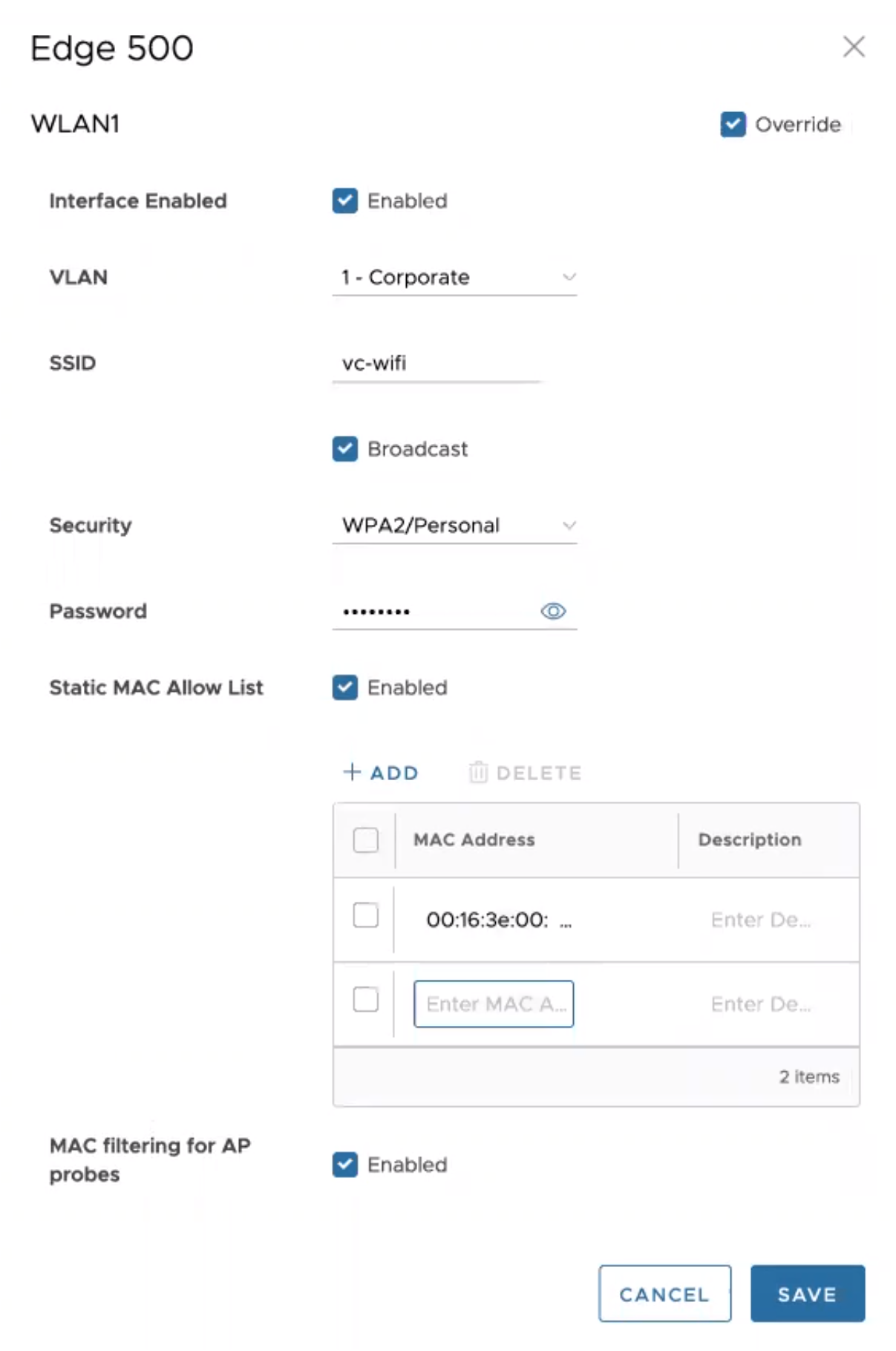
- Klicken Sie im SD-WAN-Dienst des Unternehmensportals auf und wählen Sie eine vorhandene WLAN-Schnittstelle aus, um die folgenden Parameter zu konfigurieren.
| Option | Beschreibung |
|---|---|
| Schnittstelle aktiviert (Interface Enabled) | Aktivieren Sie das Kontrollkästchen, um die Schnittstelle zu aktivieren. |
| VLAN | Wählen Sie aus dem Dropdown-Menü die VLAN-ID aus. |
| SSID | Geben Sie die SSID ein. |
| Sicherheit (Security) | Wählen Sie entweder WPA2/Unternehmen (WPA2/Enterprise) oder WPA2/Persönlich (WPA2/Personal) als Sicherheitsoption aus. |
| Statische MAC-Positivliste (Static MAC Allow List) | Aktivieren Sie das Kontrollkästchen, um nur die aufgelisteten MACs zuzulassen, die dem Zugriffspunkt zugeordnet werden können. Wenn Statische MAC-Positivliste (Static MAC Allow List) konfiguriert ist, dürfen nur die in der Liste angegebenen MAC-Adressen mit dem Zugriffspunkt verknüpft werden. . |
| Radius-ACL-Prüfung (Radius ACL Check) | Aktivieren Sie das Kontrollkästchen, um die MAC-Adresse einem RADIUS-Server zuzuordnen. Wenn eine Zugriffsberechtigung empfangen wird, kann der MAC eine Verbindung mit dem Zugriffspunkt herstellen.
Hinweis: RADIUS-ACL-Prüfungen sind auf den Sicherheitsmodus
WPA2/Unternehmen (WPA2/Enterprise) beschränkt.
|
| Hinzufügen (Add) | Klicken Sie hier, um eine neue MAC-Adresse einzugeben. |
| Löschen (Delete) | Klicken Sie hier, um eine vorhandene MAC-Adresse zu entfernen. |
| MAC-Filterung für AP-Tests (MAC filtering for AP Probes) | Die Aktivierung der MAC-Filterung für AP-Tests verhindert, dass Tests von nicht genehmigten MAC-Adressen aktiv AP-Parameter erkennen. Wenn die SSID nicht per Broadcast übertragen wird, kann dies dazu führen, dass unbekannte Stationen keine Verbindung zum Netzwerk herstellen. Es ist bekannt, dass einige Geräte zufällige MAC-Adressen für die Prüfung verwenden, unabhängig von AP-Einstellungen und Prüffiltern, die dazu führen können, dass diese Geräte das Netzwerk nicht erkennen oder eine Verbindung zum Netzwerk herstellen, selbst wenn ihre Geräte-MAC-Adresse genehmigt wurde. |
Sowohl MAC-Filterung für AP-Tests (MAC filtering for AP Probes) als auch Radius-ACL-Prüfung (RADIUS ACL Check) können nicht gleichzeitig erfolgen.